Cómo recuperar tu Mac y qué hacer si falla la recuperación

OS X de Apple ha gozado de una sólida reputación de ser una plataforma confiable en los últimos 15 años, pero si su Mac tiene una crisis, la recuperación es imprescindible.
Por mucho que Apple y sus amigos puedan darLa ilusión de que las Mac son invencibles por el colapso, son PC como cualquier otra máquina con Windows. Por supuesto, la tasa de falla es mucho más baja debido a los estrictos estándares de hardware de Apple y a la menor selección de hardware. OS X de Apple ha gozado de una sólida reputación por ser una plataforma confiable en los últimos 15 años, pero si encuentra algún problema al iniciar su Mac, conocer sus opciones de recuperación es imprescindible.
Opciones de recuperación de Mac OS X
Si no puede iniciar su Mac con éxitoy no acceder a la pantalla de inicio de sesión o incluso cargar el Finder, la primera opción es recurrir a las utilidades de recuperación que están integradas. Para hacerlo, apague su Mac y luego inícielo, inmediatamente antes de que aparezca el logotipo de Apple en la pantalla, presione Comando + R llaves. Ejerza un poco de paciencia aquí, ya que las opciones de recuperación parecen cargar una mini copia de OS X, por lo que tomará un poco de tiempo. Después de cargar, la pantalla de bienvenida a continuación lo recibirá. Seleccione su idioma y luego haga clic en Continuar.
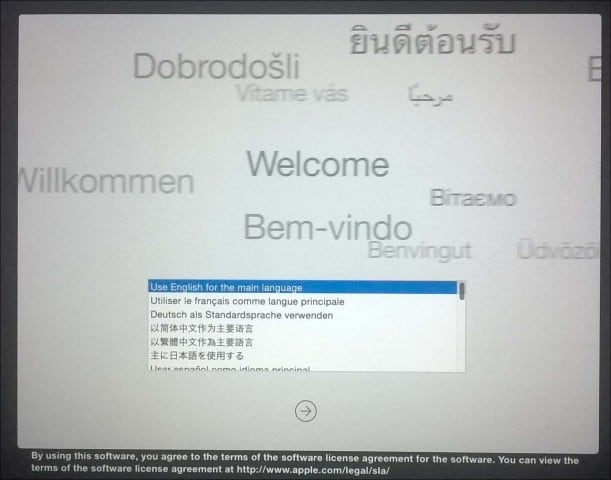
La pantalla de Utilidades de OS X presenta una lista de opciones de recuperación típicas que puede intentar para poner en funcionamiento su Mac.
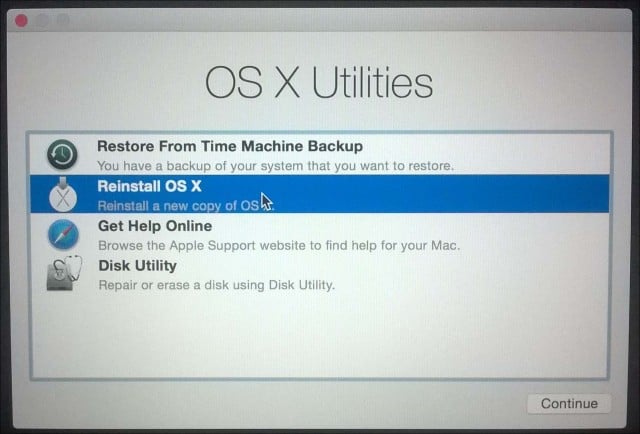
El primero con el que comenzaría, que no esdemasiado invasivo es Disk Utilities. Puede usar esto para realizar operaciones básicas como reparar permisos de disco y verificar el estado de su sistema. Tenga cuidado de no hacer clic en nada llamado partición o borrar si tiene datos que desea recuperar. Si está ejecutando OS X El Capitan (10.11) o posterior, esta opción ya no se aplica, ya que Apple ahora protege los permisos del sistema de archivos automáticamente. Si está ejecutando una versión anterior de OS X, aún puede intentarlo. En la barra lateral, seleccione su disco OS X, haga clic en la pestaña Primeros auxilios, haga clic en Reparar disco
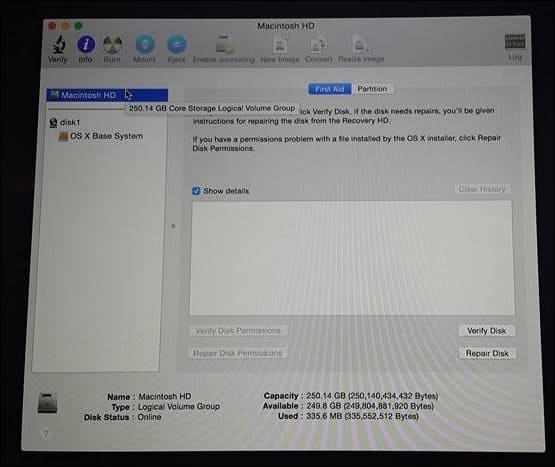
Si Disk Utilities no funciona, entonces lo haríamire usando la opción de reinstalación de OS X. Si está utilizando una Mac modelo reciente, esto depende de tener una conexión rápida a Internet. Sabiendo que OS X es bastante grande con aproximadamente 6 GB, puede llevar algo de tiempo, incluso con una conexión rápida a Internet. Por lo tanto, considere sus opciones cuidadosamente al usar esto.
Usar copias de seguridad de Time Machine
Como usuario de Mac, puede pensar que "simplemente funciona " la filosofía podría no justificar la inversión en respaldoestrategias pero noticias de última hora, sí. Con suerte, tienes una copia de seguridad. Si no se ha embarcado en hacer una copia de seguridad de su Mac y se encuentra con este artículo, consulte nuestra guía completa que detalla cómo implementar una estrategia de copia de seguridad adecuada para su Mac. Si tiene una copia de seguridad actualizada de Time Machine, haga clic en la opción en el cuadro de diálogo Utilidades de OS X y haga clic en Continuar.
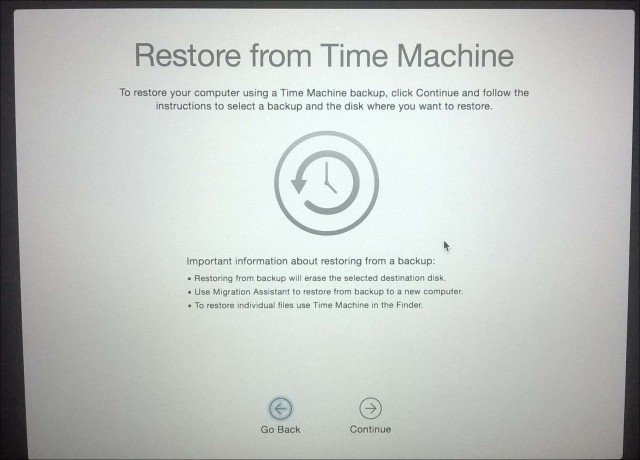
Conecte su copia de seguridad de Time Machine y asegúrese de que seaencendido y luego siga las instrucciones en pantalla. Seleccione la copia de seguridad más reciente de su disco duro y haga clic en Continuar. Su Mac restaurará la copia de seguridad de Time Machine; cuando termine, su Mac se reiniciará.
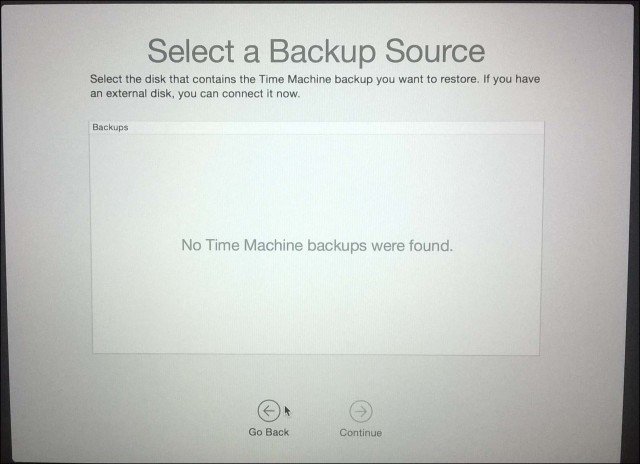
Arrancar desde la copia de seguridad de Time Machine es otraopción que tiene cuando realiza una recuperación. Para hacerlo, conecte su unidad externa que contiene su copia de seguridad de Time Machine. Mantenga presionada la tecla Opción durante el sonido de inicio. Su unidad de copia de seguridad de Time Machine debería aparecer. Seleccione la copia de seguridad más reciente de su disco duro y haga clic en Continuar. Su Mac restaurará la copia de seguridad de Time Machine; cuando se complete, tu Mac se reiniciará.
Si su sistema operativo Mac es irreparabledañado y ninguna de las opciones anteriores funciona o no está disponible, entonces Internet Recovery es la mejor opción. Similar a la reinstalación de OS X, esto lo ayuda a arrancar directamente en los servidores de Apple donde puede descargar e instalar OS X en su máquina. Esta opción no está disponible para todos los Mac, pero vale la pena intentarlo cuando se haya quedado sin opciones. Para iniciarlo, presione Opción-Comando-R al iniciar su Mac.
Verá un globo animado, espere un poco, luego haga clic en el cuadro de lista y seleccione una red wi-fi para conectarse.
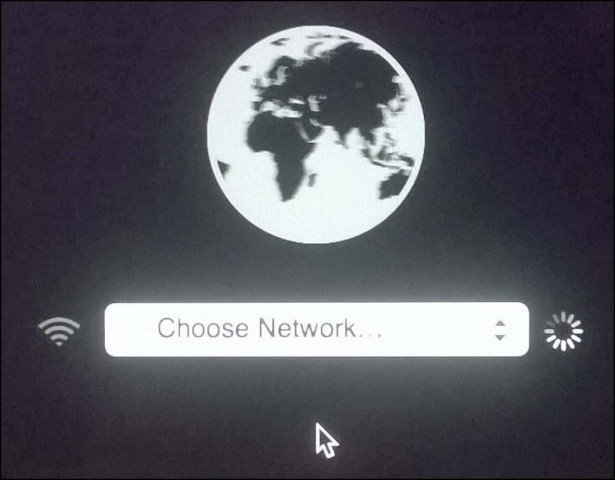
Ingrese las credenciales apropiadas y luego siga las instrucciones en pantalla para recuperar su Mac.
Las opciones de recuperación de Apple son sinceramente restrictivasPero sencillo. Si desea opciones de recuperación más flexibles, eche un vistazo a algunas de las soluciones de terceros disponibles. Nuestro artículo completo sobre estrategias de respaldo para su Mac es un excelente lugar para comenzar. Pero recuerde, nada mejor que tener una buena copia de seguridad en primer lugar.
Con múltiples servicios en la nube disponibles, configuracióncrear algunas cuentas en las más populares como Google Drive, OneDrive, Dropbox y mantener una copia de seguridad periódica de sus archivos personales no debería ser demasiado difícil. También debe tener una copia de seguridad externa segura y confiable de todo su sistema. Recomendamos usar CrashPlan, que funciona tanto con Mac como con Windows y Linux.










Deja un comentario